Propaganda
O Natal está chegando! É hora de se embrulhar, colocar sua árvore e aguardar a chegada do Papai Noel. Para ajudar você a entrar no espírito festivo, reunimos várias maneiras de personalizar seu sistema Windows 10 para os feriados.
Suas opções incluem neve caindo na área de trabalho, um globo de neve que conta até o grande dia, como aplicar efeitos sonoros de Natal e muito mais.
Se você tem sua própria idéia para compartilhar, informe-nos nos comentários abaixo.
1. Alterar seu papel de parede
Uma das maneiras mais fáceis de obter uma comemoração festiva em sua área de trabalho é: mudando seu papel de parede 6 maneiras de personalizar o papel de parede da área de trabalho no WindowsDesktop monótono? É hora de mudar seu papel de parede! Temos dicas para monitores únicos e múltiplos, desktops virtuais e muitas idéias criativas. Você vai adorar seus novos planos de fundo para a área de trabalho! consulte Mais informação .
Para fazer isso, pressione Tecla do Windows + I para abrir Configurações e navegue até Personalização> Histórico.

Use o fundo suspenso e selecione Cenário, então Squeaky toy para localizar o papel de parede no seu computador. Como alternativa, selecione Apresentação de Slides no menu suspenso, se você quiser alternar entre uma seleção.
Se você está atrás de alguns papéis de parede de Natal, confira sites como Wallpaper Stock, HD Wallpaperse Alpha Coders. Como alternativa, basta fazer uma pesquisa de imagens no Google. Depois de encontrar a imagem perfeita, clique com o botão direito e salve no seu sistema.
2. Faça sua tela nevar
Dependendo de onde você está no mundo, a neve no Natal pode ser impossível ou uma raridade. Não é exatamente a mesma coisa, mas você pode fazer a sua área de trabalho nevar como um consolo. Um pequeno executável chamado Desktop Christmas vai resolver você.

Faça o download do ZIP, extraia-o e abra o programa. Sua tela será automaticamente preenchida com a magia da neve caindo. Um ícone de floco de neve aparecerá na bandeja da barra de tarefas, que você pode clique com o botão direito para alterar as configurações do programa.
Você pode alterar o Velocidade dos flocos de neve, optar por Iniciar quando inicio o Windows, e vai para Opções> Transparente para mudar a transparência da neve. Se você deseja que apenas a neve apareça na área de trabalho, em vez de em todas as janelas, vá para Opções e desmarque Sempre no topo.
3. Tema com cores de Natal
Outro ajuste simples é alterar o esquema de cores do seu sistema. Para começar, pressione Tecla do Windows + I para abrir Configurações e vá para Personalização> Cores.
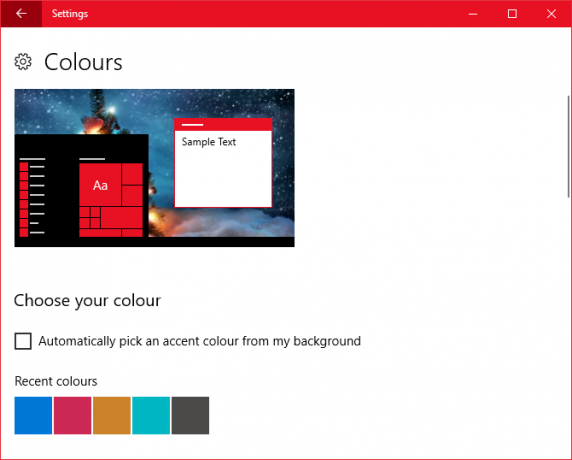
É a estação, então abaixo Cores do Windows convém escolher um bom vermelho ou verde. Você pode clicar Cor customizada se nenhuma dessas opções se adequar. Uma vez feito, marque Iniciar, Barra de Tarefas e Centro de Açãoe Barras de título ter a cor aplicada a esses lugares.
Se você quiser borrifar essa tinta em outro lugar do sistema, consulte nosso guia em como tornar o Windows mais colorido 5 ajustes para tornar as janelas mais coloridasÉ hora de dar ao seu sistema Windows 10 um novo toque de tinta. Mostraremos como acabar com todas as cores padrão e criar seu próprio tema de cores. consulte Mais informação para alguns programas de terceiros que ajudarão.
4. Contagem regressiva para o Natal
Muita emoção para o Natal está no acúmulo, contando os dias até o evento real. Você definitivamente não deve pular um calendário de advento de chocolate, mas por que não ter um relógio de contagem regressiva no seu computador também?

Obter Natal oferece vários globos de neve diferentes para a área de trabalho que exibirão o número de dias restantes até o dia 25. Esses incluem Globo de Natal ao vivo, Boneco de neve Globo de nevee Globo de Natal. Navegue e veja qual design você mais gosta.
Depois de decidir, faça o download do ZIP, extraia-o e inicie o programa. Ele será sincronizado com o relógio do sistema e você poderá clique com o botão direito o globo de neve para ajustar suas configurações, como se é iniciado automaticamente e se deve sempre permanecer em cima de outras janelas.
5. Obter neve do cursor
Você pode fazer com que o cursor borrife neve a partir da trilha sempre que você o move. Você precisará de um utilitário chamado Flocos de neve do cursor para fazer isso. Vá para a página, faça o download do ZIP e extraia-o.
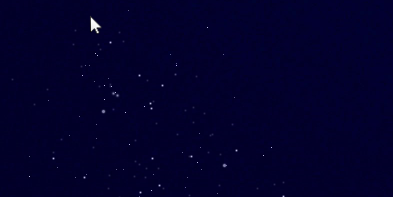
Abra o EXE dentro e seu cursor começará automaticamente a cair neve no monitor. Um ícone de floco de neve estará em sua bandeja da barra de tarefas. Clique com o botão direito o ícone para ajustar as configurações do aplicativo.
Você pode mudar o Velocidade dos flocos de neve. Você pode ir para Opções> Transparente para ajustar a transparência e Opções> Sempre no topo para fazer o cursor cair, independentemente da janela que você abriu. Finalmente, assinalando Iniciar quando inicio o Windows significa que você não precisa abrir o aplicativo sempre que fizer login.
6. Aplique alguns jingles de Natal
As músicas de Natal são tocadas muito cedo no ano, mas não deixe que isso o atrapalhe ao definir alguns sons festivos para o seu computador. Você pode alterar os sons definidos para seus lembretes de calendário, notificações do sistema e muito mais. Afaste-se desses barulhos padrão Como personalizar sons no Windows 10 (e onde baixá-los)Personalize os sons no Windows 10, encontre novos temas e esquemas de sons e melhore a qualidade do som do seu computador. consulte Mais informação e tenha alguns sinos!
pressione Tecla do Windows + I para abrir Configurações. Procurar por som e selecione o resultado principal. Mudar para o Sons aba. Aqui você pode fazer suas alterações. Selecione os Evento do Programa você deseja alterar e pressione Squeaky toy… Escolha o arquivo WAV (e ele deve estar nesse formato) e pressione Aberto. Por fim, clique em Está bem confirmar.
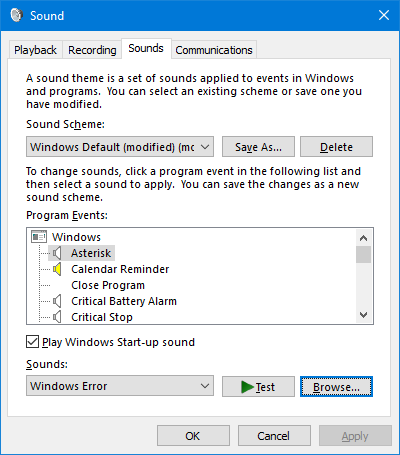
Se você está procurando por sons de Natal para baixar, confira Freesound, Loops grátise Bíblia Sadia.
7. Vire a barra de tarefas festiva
Ok, este é um pouco extravagante, mas quando mais você pode abraçar o queijo, se não o Natal? Um aplicativo chamado Barra de tarefas de Natal fará sua barra de tarefas nevar e, se você escolher, fará círculos coloridos subir e descer.
Faça o download do ZIP, extraia-o e abra o EXE. Sua barra de tarefas será equipada automaticamente com as festividades. Um ícone de floco de neve aparecerá na sua barra de tarefas. Clique com o botão direito para começar a ajustar as configurações.

Desmarcar Animação se você não quiser os círculos coloridos. Carraça Iniciar quando inicio o Windows se você deseja que o aplicativo seja executado automaticamente quando você entra. Você também pode ajustar o Velocidade dos flocos de neve e transparência via Opções> Transparente.
Uma pequena nota: se você altere o tamanho ou a posição da sua barra de tarefas A barra de tarefas do Windows deve estar na vertical, eis por queA posição padrão da barra de tarefas do Windows fica na parte inferior da tela. Mas uma barra de tarefas vertical pode ser melhor para você. Vamos descobrir o porquê. consulte Mais informação , clique com o botão direito o ícone do floco de neve, clique em Saídae reinicie o aplicativo.
8. Aplicar um protetor de tela de Natal
Protetores de tela usados para evitar queimaduras na tela Você deve desligar o protetor de tela? História e uso moderno de uma correção de bugUma vez que um recurso importante para ajudar a evitar a queima de tela, os protetores de tela agora são usados principalmente para ficarem bonitos. Como eles surgiram e ainda valem a pena ser usados hoje? consulte Mais informação , mas agora eles existem para ter algo em seu monitor enquanto você não está usando o computador. Perfeito para personalização de Natal!
Protetor de Tela de Planeta tem uma ótima seleção de protetores de tela festivos gratuitos.

Procure no site deles algo que seja do seu agrado, faça o download e execute o EXE. Instale-o e você será direcionado para as configurações de proteção de tela do Windows. Aqui você pode usar o Protetor de tela suspenso para fazer uma escolha e ajustar o Esperar tempo para definir quanta inatividade deve passar antes que o protetor de tela seja ativado.
Para voltar a esta janela de configurações posteriormente, pressione Tecla do Windows + I e vai para Personalização> Tela de bloqueio> Configurações de proteção de tela.
Is É a estação para ser alegre
Você nunca pode ter muito espírito natalino, por isso espero que esta divertida lista de opções de personalização do Windows 10 tenha se mostrado útil para você. Agora tudo o que você precisa fazer é colocar seu chapéu de Papai Noel e pronto!
Se você quiser mais alguns conselhos de Natal, confira nossos artigos em usando a mídia social para obter idéias de Natal Como usar a mídia social para obter idéias de Natal (e economizar dinheiro!)A mídia social tem uma má reputação. É terrível para sua segurança e consome muito tempo. Mas tenha certeza, também pode ser uma força para o bem, ajudando você na busca ... consulte Mais informação e como (não!) arruinar seu orçamento no feriado 10 maneiras de arruinar seu orçamento neste NatalO Natal pode ser uma época difícil do ano para o seu orçamento. Siga estas dicas para tomar boas decisões financeiras nesta temporada de férias. consulte Mais informação .
Qual dessas opções de personalização de Natal do Windows 10 é a sua favorita? Você tem o seu próprio para compartilhar?
Joe nasceu com um teclado nas mãos e imediatamente começou a escrever sobre tecnologia. Ele agora é escritor freelancer em período integral. Pergunte-me sobre o tear.